Pay your
fare easily
Payment for fare in public transport in the cities of Kazakhstan through a mobile application or a transport card.
Opportunities of the Avtobys
Payments
For utilities, mobile communications, internet, education, games and more.
Paying
Via Bluetooth, QR code, state number, NFC and bank cards in a couple of clicks.
Replenishment
You can replenish the balance of the application through Kassa24, Yurta payment terminals, electronic wallets, Internet banking.
Electronic wallet
We are more than just fares. We are an electronic wallet.
Routes
No more waiting at the bus stop. Track the route in the application and get out by the time the transport arrives at the busstop.
Transfer
Transfer to family and friends, from one wallet to another or to a transport card
What does the Avtobys mobile app provide?
- Try a unique payment method via Bluetooth
- Pay your fare using NFC in one touch.
- Pay for various services with Avtobys.
- Transfer money to family and friends, from one wallet to another or to a transport card.
- View the history of your trips, payments and transfers.
- Large selection of replenishment of your balance.
- Do you have a transport card? Link it to the app!
- Observe the movement of the necessary transport.
There is a ticket!
Transport card in the past!
A smart wallet is already in your smartphone:
pay for any services in one click!
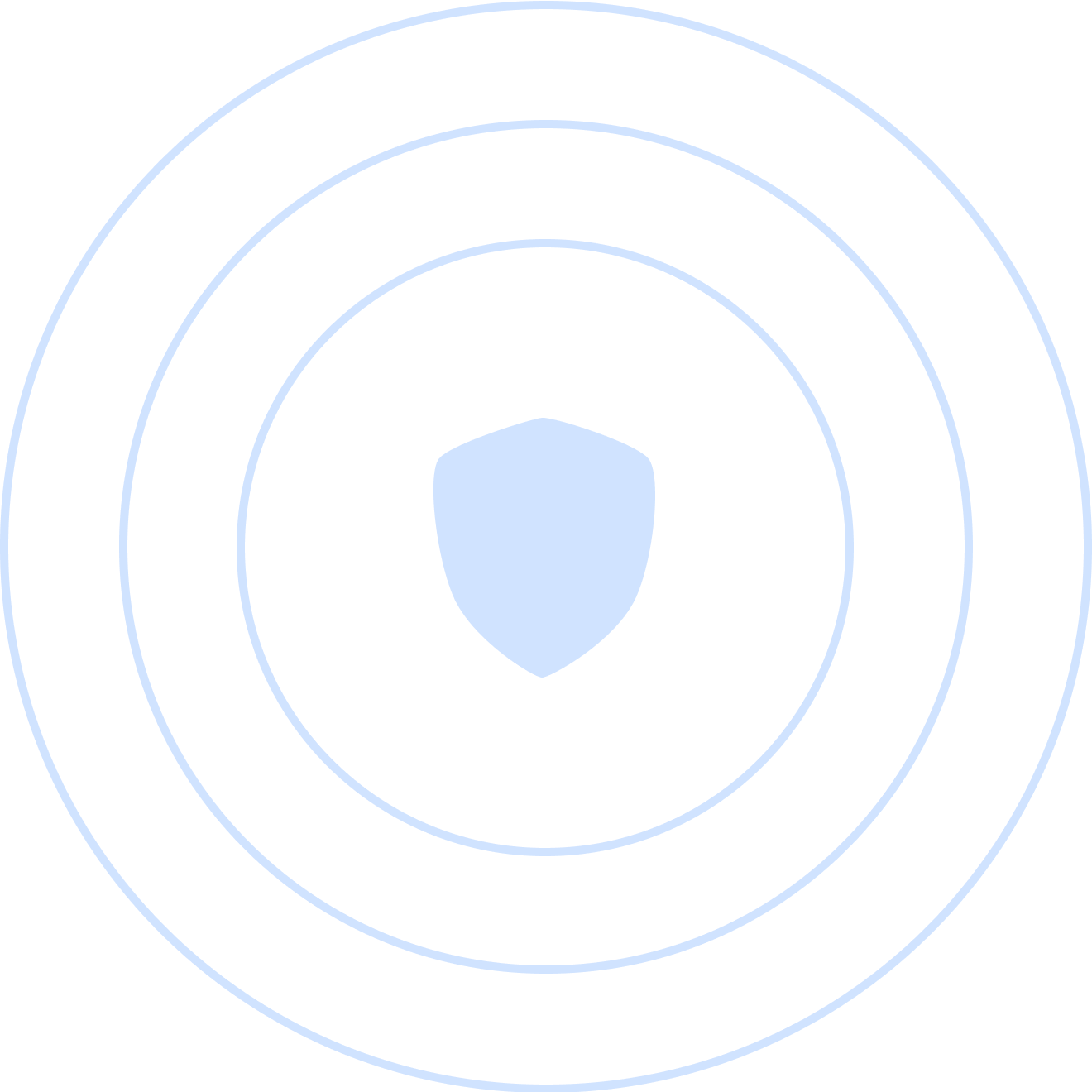
Your data is safe. All operations performed in the Avtobys application are protected by modern high-tech data protection protocols.
Artificial intelligence is used to detect fraud, theft of cards or balance of users.
We have the following tariff categories:
- Standard
- School
- Social
- Preferential

Tariffs may vary for different cities. The conditions for the use of tariffs are established by the maslikhat of your city.
on these numbers
lunch from 13:00-14:00
+7 718 267 14 34 (Call-Center)
lunch from 13:00-14:00
Instagram @smartkarta_aqtobe
lunch from 13:00-14:00
+7 775 007 50 50 (Call-Center)
+7 775 007 50 50 (WhatsApp)
Instagram @cts_kz
Instagram @avtobyskz
support@avtobys.kz
+7 771 090 90 01 (Call-Center, WhatsApp)
lunch from 13:00-14:00
+7 718 267 14 34 (Call-Center,WhatsApp)
lunch from 13:00-14:00
Instagram @avtobyskz
Почта support@avtobys.kz
lunch from 13:00-14:00
+7 718 267 14 34 (Call-Center)
lunch from 13:00-14:00
lunch from 13:00-14:00
Instagram @avtobyskz
Почта support@avtobys.kz
lunch from 13:00-14:00
+7 718 267 14 34 (Call-Center)
Instagram @smart_avtobys_pv
lunch from 14:00-15:00
+7 718 267 14 34 (Call-Center, WhatsApp)
lunch from 13:00-14:00
Instagram @avtobyskz
support@avtobys.kz
lunch from 13:00-14:00
Instagram @ smartqala_uralsk
lunch from 13:00-14:00
Instagram @avtobyskz
support@avtobys.kz
lunch from 13:00-14:00
in the cities: Aksai, Aksu, Aktobe, Astana, Atyrau, Arys, Ayagoz, Beineu, Ekibastuz, Kentau, Khromtau, Uralsk, Pavlodar, Konaev, Semey, Shymkent, Uzynagash and Zhezkazgan.
Your transport card can be used in all cities where we are located.
Your transport card can be used in all cities where we are located.
In order to register in the Avtobys mobile application, you need to do the following:
1. Enter a phone number and select a city.
2. An sms-code will be sent to the specified phone number, which must be entered in the Avtobys application.
3. Enter the sms-code.
4. Congratulations on your successful registration!
- Open the «Transport card» section
- Click on «Link a card»
- Come up with a name for the card
- Enter your IIN and number on the back of the card
- Click «Link»
The first thing to do is to block the card, for this you need to contact the Avtobys support service. After that you can buy a new card, and if there is a balance on the lost card, it can be transferred to the balance of the new transport card.
To transfer funds or buy a card you should contact the support service office in your city.
For additional questions: +7 727 317 47 05 (WhatsApp).
At the moment there are 2 ways to replenish the balance!
1. Through Qiwi, RPS and Kassa24 terminals.
To do this, you need to go to the «Transport and travel» section in the terminal. Find Avtobys there, select it. Enter the phone number, having previously double-checked, and then enter the amount and confirm the payment.
2. Through the applications of the: Kaspikz, Sberbank, Eurasian Bank, Forte Bank, Qiwi, Kassa24, Yurta Wallet, Halyk Bank and aitu. When replenishing you must specify the phone number registered in the application.
Attention! The balance of mobile application and the balance of the transport card are not the same.
- Open the «Transport card» section
- Click on «Link a card»
- Come up with a name for the card
- Enter your IIN and number on the back of the card
- Click «Link»
Request sms-code in the application again.
If you did not receive an sms-code to register after you asked again, please:
1. Write us your phone number on WhatsApp: +7 727 317 47 05;
2. Request the sms-code in the Avtobys application again;
3. Immediately after requesting the sms-code - write to us;
We'll send your code to sign in on WhatsApp, and we can also answer your additional questions!
You need to contact the bus fleet or the executive body of your city. Since we are engaged only in the systematization of payment.
If this is money from a lost transport card, you can transfer it to a new card at the support service office.
If the data was entered incorrectly or you made a mistake, then unfortunately, a refund is not possible.
If you have replenished your balance by an amount more than you wanted, then you can transfer funds to the balance of another transport card or the balance of the Avtobys application. To transfer, you need to contact the support service office in your city.
We recommend you to be more attentive when replenishing your balance.
Perhaps the card is already linked to another number, or another card is linked to your number. To check you need to write to our support team on WhatsApp at +77273174705. Only one transport card can be linked in the application.
There are several possible reasons why the card is not working.
1. There may not be enough money on the card to register the fare.
2. You may be trying to pay for a bus fare that you paid for recently, and the system thinks the fare is paid. You need to ask the driver to restart the flight, and payment will become available.
3. There may be technical problems and failures related to the card or validator/tablet on the bus. In this case, we recommend that you contact the support service office to check the card.